Windows 10アクティベーションエラー0xc004f034を修正する方法は?
何人かのWindowsユーザーは、正規のWindows 10ライセンスをアクティブ化しようとして成功しなかった後、質問をしてきました。影響を受けるほとんどのユーザーは、アクティベーションエラー0xc004f034が表示されると報告しています。 Windowsバージョンをアクティブ化しようとするときはいつでも。結局のところ、この問題はWindows10でのみ発生するようです。
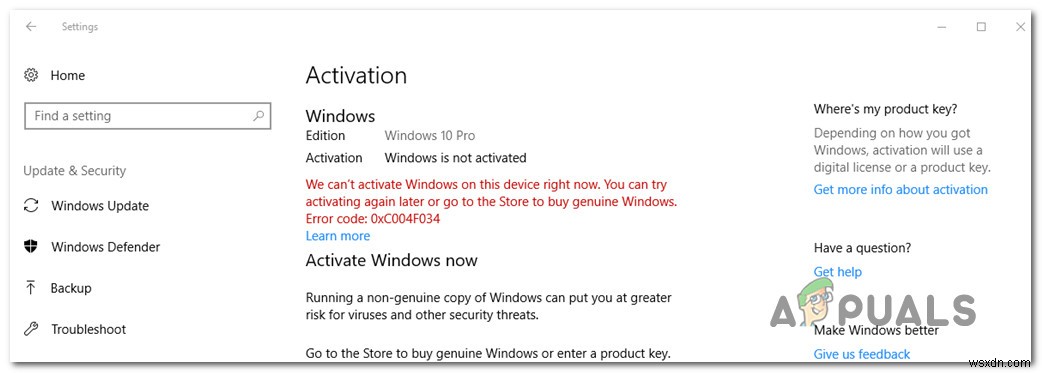
Windows 10でアクティベーションエラー0xc004f034の原因は何ですか?
この特定の問題を調査するために、さまざまなユーザーレポートを確認し、影響を受ける他のユーザーがこの特定の問題を解決するために使用したさまざまな修復戦略をテストしました。結局のところ、このエラーコードの出現には、いくつかの異なる原因が関与している可能性があります。
- ビジーなMicrosoftアクティベーションサーバー –結局のところ、この特定のエラーコードは、アクティベーションサーバーがビジー状態であるか、メンテナンス期間中の場合に頻繁に発生します。多くのユーザーから、Windows 10のコピーをアクティブ化できないとの報告があり、プロセスを数回再試行した後、手順は最終的に成功したと報告されました。ただし、これはライセンスキーが有効な場合にのみ機能することに注意してください。
- ライセンス制限 –ほとんどの場合、このエラーコードは、ライセンス制限のケースを処理しているとOSが信じているためにスローされます。この問題は一般的なものであるため、アクティベーションのトラブルシューティングですでにカバーされています。このシナリオが当てはまる場合は、アクティベーショントラブルシューティングを実行し、推奨される修正を適用することで問題を解決できます。
- サードパーティの干渉 –特定の状況下では、エンドユーザーコンピューターとアクティベーションサーバー間の接続をフィルタリングしている過保護なサードパーティのセキュリティスイートが原因で問題が発生する可能性があるため、プロセスが中断されます。この場合、リアルタイム保護を無効にするか、セキュリティスイートを完全にアンインストールすることで、問題を解決できます。
- 根本的なライセンスキーの問題 –まれに、Microsoftサーバーが、ライセンスキーが無効である場合でも、無効であると判断する場合があります。これは通常、Windows7またはWindows8.1からWindows10への無料のOS移行で発生します。このシナリオが当てはまる場合、実行可能な唯一の解決策は、Microsoftサポートチームに連絡して、ライセンスをリモートでアクティブ化するように依頼することです。
アクティベーションエラー0xc004f034が発生した場合 Windowsバージョンをアクティブ化できる修正を探している場合、この記事ではいくつかのトラブルシューティング戦略を提供します。以下に、同様の状況にある他のユーザーが問題を解決するために正常に使用した潜在的な修正のコレクションを示します。
最良の結果を得るには、以下の方法を、(効率と難易度の観点から)配置したのと同じ順序で実行することをお勧めします。最終的には、アクティベーションエラーの原因である原因に関係なく、問題を解決するための修正に遭遇する必要があります。
始めましょう!
方法1:手順を再試行する
結局のところ、アクティベーションプロセスはそれほど信頼できるものではないため、修復戦略に移行する前に、アクティベーションを数回再試行することをお勧めします。
お住まいの地域によっては、アクティベーションサーバーがビジー状態であり、最初の試行で操作を完了しない場合があります。アクティベーションプロセスを複数回再試行した後、最終的にWindows10コピーを従来どおりアクティベートできたと言っている多くのユーザーレポートを特定することができました。
注: この手順は、Windows10のライセンスキーが有効な場合にのみ成功します。
アクティベーションプロセスはここ数年で改善されましたが、このアクティベーション修正は2019年も引き続き有効です。アクティベーションを再接続するためのクイックガイドは次のとおりです。 更新とセキュリティによる手順 タブ:
- Windowsキー+Rを押します 実行を開くには ダイアログボックス。 実行の内部 テキストボックスに、「ms-settings:activation」と入力します Enterを押します アクティベーションを開くには 設定のタブ アプリ。
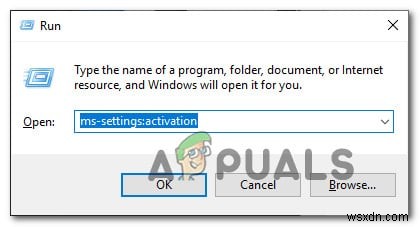
- アクティベーションに入ると タブをクリックし、右側のペインに移動して、アクティブ化をクリックします ボタン。もう一度エラーメッセージが表示されてもがっかりしないでください。それを5回以上続けてクリックし、手順が成功するかどうかを確認します。
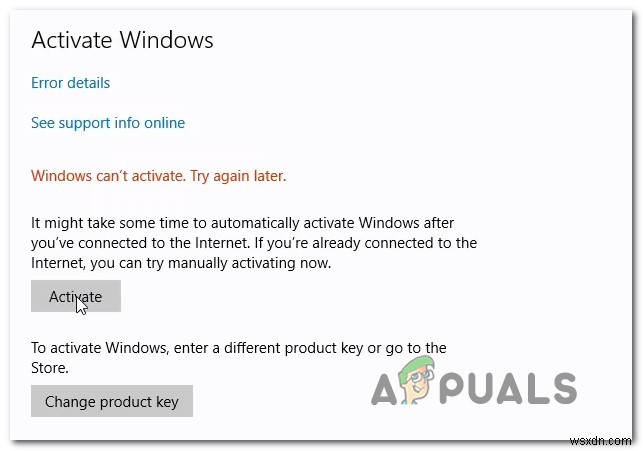
- すべてがうまくいけば、手順は最終的に成功し、Windows10のコピーがアクティブになります。
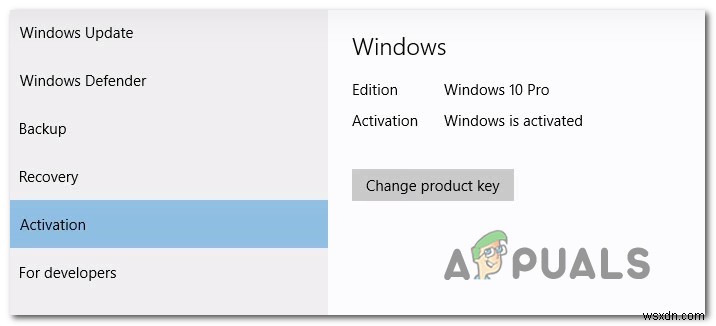
プロセスを複数回再試行しても、アクティベーションエラー0xc004f034が発生する場合は、 別の修復戦略については、以下の次の方法に進んでください。
方法2:アクティベーショントラブルシューティングの実行
他の修復戦略を検討する前に、Windows10コンピューターに問題を自動的に解決する機能が備わっていないかどうかを確認しましょう。 0xc004f034に遭遇した場合 ある種のライセンス制限によるエラーの場合、通常、アクティベーショントラブルシューティングを実行することでエラーを修正できます。
この組み込みツールには、修復戦略の対象となっている状態でアクティベーションステータスが発生した場合に、問題を自動的に解決する一連の修復戦略が含まれています。リカバリ環境からOSを再インストールしたり、別の構成でクローンドライブから初めて起動した後など、特定の状況が原因でこの問題が発生する可能性があります。
影響を受けた数人のユーザーが、アクティベーションエラー0xc004f034をなんとか解決したと報告しています。 アクティベーションユーティリティを実行し、コンピュータを再起動します。これを行うためのステップバイステップの手順は次のとおりです。
- 実行を開きます Windowsキー+Rを押してダイアログボックス 。次に、「 ms-settings:activation」と入力します Enterを押します アクティベーションを開くには [設定]画面のタブ。
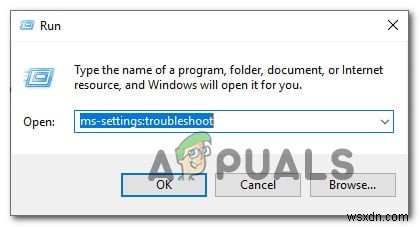
- アクティベーションに入ると タブをクリックし、右ペインに移動して[ウィンドウのアクティブ化]メニューまでスクロールし、トラブルシューティングをクリックします。
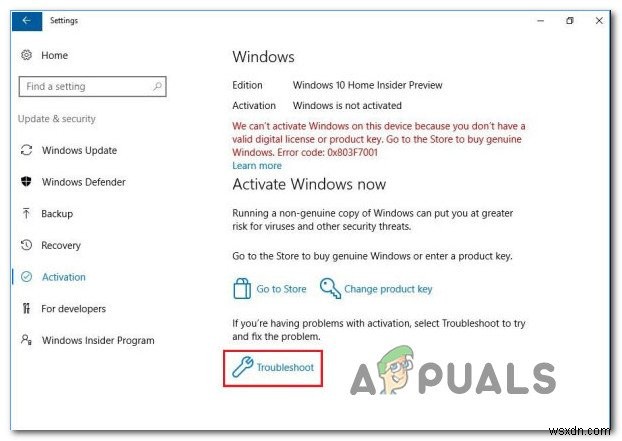
- ユーティリティを起動するとすぐに、アクティベーションに不整合がないかどうかの検査が開始されます。問題が発生し、実行可能な修復戦略が適用可能な場合は、修復戦略が提示されます。 この修正を適用をクリックすると、修復戦略を自動的に適用できます。 。
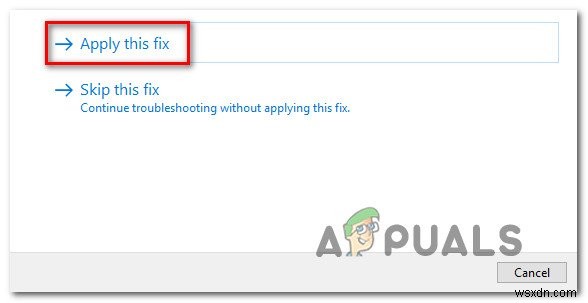
- 画面の指示に従って修正を適用し、コンピューターを再起動して、次の起動シーケンスが完了するのを待ちます。手順が完了したら、Windowsライセンスを再度アクティブ化して、問題が解決したかどうかを確認してください。
それでもアクティベーションエラー0xc004f034が発生する場合は、 以下の次の方法に進んでください。
方法3:アクティベーション中にサードパーティのAVを無効にする
結局のところ、アクティベーションプロセスは、過保護なサードパーティのセキュリティスイートによっても抑制される可能性があります。一部の影響を受けるユーザーが報告しているように、エンドユーザーコンピューターとMSサーバー間の接続を停止する可能性のあるサードパーティのAVスイート(Sophos、AVAST、McAfeeなど)がいくつかあります。これが発生すると、アクティベーションデータが通過しなくなります。プロセスはエラーコードエラー0xc004f034で失敗します。
この問題が発生した他の一部のユーザーは、サードパーティスイートのリアルタイム保護を無効にした後、または完全にアンインストールした後、アクティベーションが成功したと報告しています。
Windows Defenderは、アクティベーションプロセスと同じ非互換性の問題を引き起こさないことに注意してください。
サードパーティのスイートを削除したくない場合は、アクティベーションプロセスを再試行する前に、リアルタイム保護を無効にすることから始める必要があります。もちろん、この手順は、使用しているサードパーティのセキュリティスイートによって異なります。幸い、ほとんどのスイートでは、タスクバーメニューから直接これを実行できます。
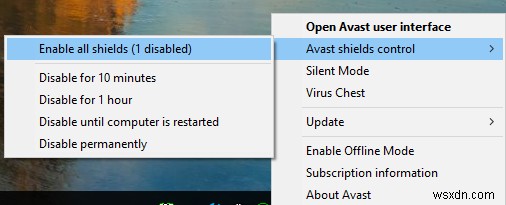
リアルタイム保護を無効にした後、アクティベーション手順を再試行して、プロセスが成功したかどうかを確認してください。
同じエラー0xc004f034で手順が失敗した場合 または、ファイアウォール保護を含むセキュリティスイートを使用している場合は、セキュリティプログラムをアンインストールして、同じセキュリティルールを適用している可能性のある残りのファイルもすべて削除するようにしてください。このルートに行くことにした場合は、この記事に従ってください(こちら )サードパーティのセキュリティスイートをアンインストールして、残りのファイルをすべて削除する方法を学びます。
方法4:Microsoftサポートへの連絡
以下のいずれの方法でも問題を解決できない場合は、問題が制御できない可能性があります。 MSサーバーがライセンスキーを表示する方法に問題がある場合は、Microsoftのサポートに連絡して、ライセンスキーをリモートでアクティブ化するように依頼するのが最善の方法です。
Microsoftエージェントに連絡する方法は複数ありますが、エージェントに連絡する最も速くてわかりやすい方法は、国または地域に固有の無料の電話番号に電話することです。
完全なリストは次のとおりです(こちら )無料ツールのMicrosoftサポート番号を地域別に並べ替えて使用します。
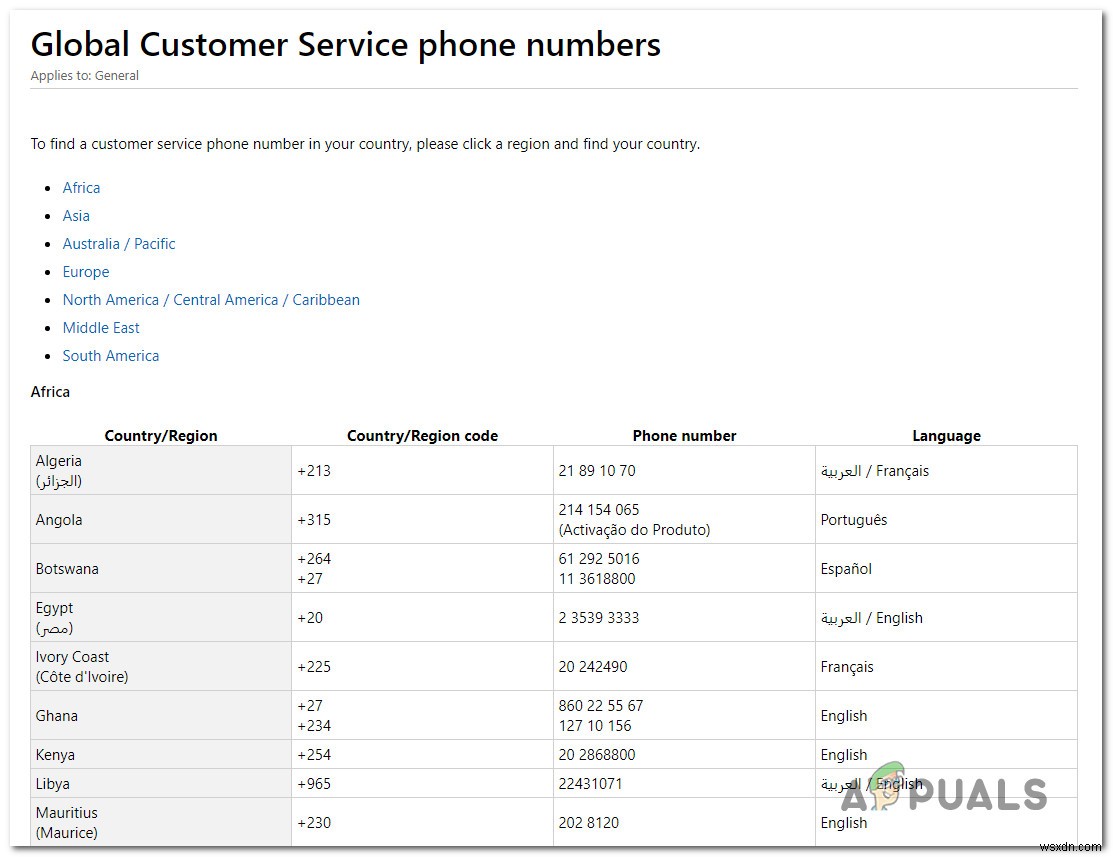
地域や利用可能なサポートエージェントの数によっては、サポートエージェントに割り当てられるまでに時間がかかる場合があることに注意してください。あなたがライセンスの所有者であるかどうかを確認するいくつかのセキュリティの質問が尋ねられることを期待してください。ただし、そうすると、リモートでライセンスがアクティブ化されます。
-
Windows 10でWDF_VIOLATIONエラーを修正する方法
Windows ユーザーは、新しいブルー スクリーン オブ デス エラーに直面しています。 WDF_VIOLATION と表示され、お使いの PC で問題が発生したため、再起動する必要があるというおなじみのメッセージが表示されます。このエラーの後、PC は再起動しますが、システムがクラッシュしてイライラすることがあります。将来的に重大な問題を引き起こさないように、WDF の意味を理解することが重要です。あなたも同じ問題に取り組んでいるなら、あなたは正しい場所にいます。 WDF とは何かを説明するとともに、WDF_vilation エラー ウィンドウ 10 を修正するのに役立つ完璧なガイドをお届
-
Windows 10 アクティベーション エラーの修正方法:0xc00f074
Windows エラー 0xc00f074 基本的にキー管理サービス (KMS Activation Service) に関連しています。このエラーは、Microsoft のいずれかの OS の疑似ライセンス キーを入力すると発生します。 Windows バージョンを製品版として実行している場合は、そのアクティベーション キーを購入している必要があります。セットアップ プロセス中に入力すると、新しい Windows バージョンが自動的にアクティブ化されます。 ただし、アップグレード中に失敗した場合は、次のエラー メッセージが表示されます: エラー コード 0xc00f074 アクテ
